ビューポートごとのフィルタリングを使用すると、シーン内のジオメトリ、ライト、カメラ、およびその他のオブジェクトの可視性を簡単かつ効率的にフィルタリングできます。各ビューポートのフィルタ設定は互いに独立して設定できるため、ワークフロー内でいつでも特定のビューポートで必要な内容を柔軟に表示できます。
注:
- ビューポートごとのフィルタリングは、オブジェクトを非表示にすることではありません。操作がシーンやレンダラーに影響を与えることはありません。オブジェクトはビューポートの表示から除外されるだけです。
- カテゴリとサブカテゴリは、各オブジェクトのモディファイヤ スタックの一番上で評価されることに注意してください。たとえば、[ベンド](Bend)モディファイヤを持つティーポットは、[ビューポートごとのフィルタリング](Per-Viewport Filter)パースの[メッシュを編集](Edit Mesh)とみなされます。
ビューポートごとのフィルタリングは、既定ではオフに設定されています。有効にするには、下に示すアイコンをクリックします。このアイコンを右クリックして、フィルタ設定にアクセスします。[Shift]+[K]を使用して、ビューポート フィルタのオン/オフを切り替えることもできます。
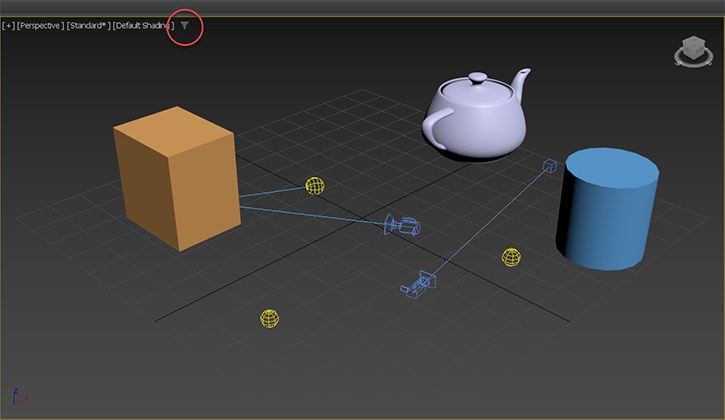
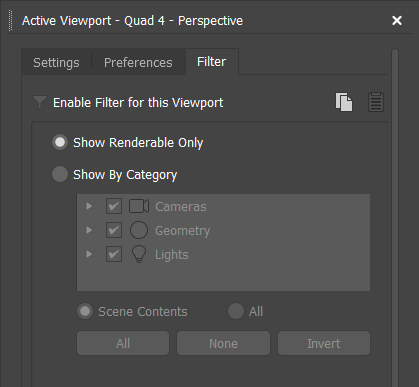
ビューポートごとのフィルタリングにアクセスする別の方法として、[ビューポート ラベル メニュー](Viewport Label Menu) > [ビューポート フィルタ](Viewport Filter)を選択できます。これにより、[ビューポート フィルタ](Viewport Filter)ダイアログ ボックスが切り替わります。
ビューポート フィルタ
- このビューポートのフィルタを有効にする
 を選択すると、ビューポートごとのフィルタリングがオンに切り替わります。既定値はオフです。
を選択すると、ビューポートごとのフィルタリングがオンに切り替わります。既定値はオフです。
- [ビューポート設定をコピー](Copy Viewport Settings)
 を選択すると、アクティブなビューポートからビューポートごとのフィルタリング設定がコピーされます。
を選択すると、アクティブなビューポートからビューポートごとのフィルタリング設定がコピーされます。
- [ビューポート設定を貼り付け](Paste Viewport Settings)
- ビューポートごとのフィルタリング設定をコピーした後に
 を選択すると、アクティブなビューポートに貼り付けることができます。[ビューポートごとのフィルタリング設定](Per-Viewport filtering settings)ダイアログ ボックスを開いたまま、アクティブなビューポートを切り替えることができます。
を選択すると、アクティブなビューポートに貼り付けることができます。[ビューポートごとのフィルタリング設定](Per-Viewport filtering settings)ダイアログ ボックスを開いたまま、アクティブなビューポートを切り替えることができます。
- [レンダリング可能な項目のみを表示](Show Renderable Only)
- シーン内でレンダリング可能なオブジェクトのみを表示します。既定値はオンです。
- [カテゴリ別に表示](Show By Category)
- この機能を使用すると、ビューポートごとのフィルリングをカスタマイズできます。チェックされたオブジェクトのカテゴリがビューポートに表示されます。選択解除されたカテゴリまたはサブカテゴリは表示されません。
- [シーン コンテンツ](Scene Contents)を選択すると、シーン内で見つかったカテゴリおよびサブオブジェクト カテゴリのみが一覧表示されます。[すべて](All)を選択すると、ヘルパー、シェイプ、スペース ワープなど、すべてのカテゴリおよびサブオブジェクト カテゴリが一覧表示されます。既定値はオフです。
- または、ダイアログ ボックスの下部にある[すべて](All)を使用すると、ビューポートに表示するすべてのカテゴリおよびサブカテゴリをオンになります。[なし](None)を使用すると、すべてのカテゴリおよびサブカテゴリが選択解除されます。[反転](Invert)を使用すると、[カテゴリ別に表示](Show By Category)の選択に基づいてビューポートの表示内容が反転されます。
- 複数選択
- 一括編集の場合は、次のいずれかの方法で、[カテゴリ別に表示](Show by Category) リストから複数のカテゴリおよびサブカテゴリを選択します。
- クリック+ドラッグ。
- [Shift]+クリック: 一連の行を選択します。
- [Shift]+上/下矢印。
- [Ctrl]+クリック: 単一選択を追加または削除します。
- [Ctrl]+[A]: すべてを選択します。
- [Ctrl]+[I]: すべての行の選択を反転します。
- [Ctrl]+[D]: すべてを選択解除します。
注: スペースバーを使用して、選択した行のチェックボックスの状態を切り替えることができます。